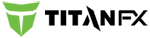Question: 如何在TitanFX MT4上开设免费模拟账户?
Table of Contents
- 路径A:通过网页表单开设Titan FX MT4模拟账户(最快捷方式)
- 途径B:直接在应用程序内开设Titan FX MT4模拟账户(无需表单)
- 具体填写内容及重要性说明
- 登录流程:各设备显示的确认信息
- 演示版有效期及激活方式
- 演示版功能说明(及实时同步内容)
- 若MT4服务器列表为空(或无法找到TitanFX-Demo01)
- 模拟账户凭证存储位置(及找回方法)
- 桌面端快速指南(Windows)
- 移动设备快速指南(iOS)
- 移动设备快速指南(Android)
- 若您希望从Titan FX专用演示页面开始操作
- 常见问题及精准解决方案
- 进入后:首先尝试什么(真实体验)
- 一站式管理账户与下载的入口
- 设备精确菜单路径(参考部分)
- Titan FX模拟账户为何能持续发挥价值?
Titan FX提供30天模拟账户,内含50,000美元虚拟资金,并通过其服务器传输实时买卖报价,使您的模拟交易与真实环境完全一致。您可申请不同初始余额或货币类型。该公司确认可创建无限数量的模拟账户,并通过每30天至少登录一次来维持模拟账户的有效性。同时指出,真实账户客户可无限次为模拟账户充值。
您可通过简短的网页表单(凭证将立即通过电子邮件发送)或任何设备的MT4平台开通模拟账户。两种方式均可兼容,结果相同:获取账户号码、密码,并为MT4选择TitanFX-Demo01服务器。
路径A:通过网页表单开通Titan FX MT4模拟账户(最快启动)
若您希望通过单条消息获取平台下载链接及登录凭证,此路径最为适合。
- 1) 在Titan FX官网注册模拟账户
提交模拟账户申请表。Titan FX将立即通过电子邮件发送MT4(或MT5)下载链接,随后请在平台上执行以下详细步骤。 - 2) 在电脑上安装MT4
使用邮件中的下载链接运行安装程序
(Windows或Mac)。若您更倾向于从网站下载,Titan FX平台页面也提供了MT4下载链接。 - 3) 在MT4(Windows/Mac)中创建模拟账户
打开MT4并遵循内置向导的指引:
- 前往文件 → 开设账户。
- 在服务器列表中选择TitanFX-Demo01,然后点击下一步。若列表为空,请点击扫描;如有必要,可在“查找您的经纪商”框中搜索经纪商名称。
- 选择新建模拟账户,然后点击下一步。
- 填写表格并选择账户类型、入金金额和杠杆倍数。
- MT4将立即创建模拟账户,并在屏幕上显示您的登录ID和密码。请妥善保存。
Titan FX还说明了在Mac上执行相同操作的步骤,流程完全一致:文件→开设账户→TitanFX-Demo01→新建模拟账户。
- 4) 登录桌面端或移动端
在桌面端,MT4通常会在创建后自动登录。在移动设备上,请安装MetaTrader 4并在添加账户时选择正确的Titan FX服务器;Titan FX登录指南涵盖了iOS和Android系统的操作步骤,并强调需选择您MT4邮件/消息中指定的服务器。
路径B:直接在应用程序内开通Titan FX MT4模拟账户(无需填写表格)
若您已安装MT4,请直接在终端创建模拟账户。
- Windows/Mac(桌面版)
– 文件 → 开设账户
– 选择TitanFX-Demo01 → 下一步(若列表为空,请使用搜索功能或经纪商搜索)
– 新建模拟账户 → 下一步
– 填写信息(姓名、邮箱、电话),选择账户类型/入金/杠杆,点击下一步
– MT4将显示您的用户名和密码,请立即保存。
- iOS (iPhone/iPad)
– 打开MetaTrader 4 → 设置 → 新账户 → 开设模拟账户
– 搜索“TitanFX”,选择TitanFX-Demo01并点击模拟账户
– 输入信息并注册创建模拟账户。
- 安卓
– MetaTrader 4 → 菜单 ☰ → 账户 → + → 开设模拟账户
– 搜索「TitanFX」,选择 Titan FX Limited / TitanFX-Demo01,然后点击开设模拟账户
– 输入信息 → 创建账户。
具体填写内容(及重要性说明)
当MT4演示版表格(电脑或移动端)出现时,MT4将要求您填写以下信息:
- 姓名/电子邮箱/电话:用于注册信息和邮箱登录。
- 账户类型:对应Titan FX真实账户类型(例如Zero Standard、Zero Blade、Zero Micro)。
- 入金:初始虚拟余额;Titan FX演示页面默认值为50,000美元,可根据要求调整金额。
- 杠杆:用于计算订单保证金的模拟杠杆。
Titan FX平台页面在MT4向导中添加了两条重要提示:请选择TitanFX-Demo01作为服务器,并避免在字段中使用符号/空格以防止表单错误。
登录:您将在每台设备上看到的确认信息
台式电脑(Windows/Mac)
创建账户后,MT4将在浏览器→账户中显示该账户,若已登录,右下角将显示绿色连接状态。若状态持续显示红色或提示“账户无效”,请选择文件→登录交易账户,粘贴账户号和密码,并在服务器下拉菜单中选择TitanFX-Demo01。Titan FX登录指南特别强调需选择MT4邮件/邮箱中指定的服务器。
移动端(iOS/Android)
通过平台的“新建账户/登录现有账户”流程添加账户,搜索“TitanFX”并选择精确的服务器字符串。输入账户号码和密码后点击登录。
模拟账户有效期及激活方式
Titan FX声明MT4/MT5模拟账户自最后登录日起有效期为30天。为保持特定模拟账户有效,请每30天至少登录一次。若到期失效,只需重新创建:Titan FX确认您可持有的模拟账户数量无上限。
模拟账户功能说明 (及实时数据呈现)
- 使用Titan FX服务器提供的实时报价进行模拟交易。
- 在真实市场环境中测试智能交易系统(EA)。
无风险探索各类订单类型、部分平仓及追踪止损功能。
通过电脑、网页和移动设备进行交易:Titan FX提供适用于PC/Mac的MT4平台及两大移动平台,均可从其官网下载。
若MT4服务器列表为空(或无法找到TitanFX-Demo01)
- 在桌面端,当 “开设账户”窗口时,点击扫描。
- 如有必要,在“查找经纪商”中输入Titan FX,并选择TitanFX-Demo01服务器。
- 按常规流程继续开设新模拟账户。
- 在移动端,使用搜索框输入“TitanFX”以显示正确条目。
模拟账户凭证存储位置(及找回方法)
每次新建演示账户时,系统都会发送包含登录ID、服务器和密码的消息:
- Windows (MT4):终端 → 收件箱/收件匣
- iOS/Android:应用程序设置或菜单中的收件箱/收件箱
若您遗失密码或需要其他参数,Titan FX会提示您创建新演示账户;演示账户密码及某些设置无法重置。
电脑快速指南(Windows)
- 1) 文件 → 开设账户
- 2) TitanFX-Demo01 → 下一步(若为空请使用扫描功能)
- 3) 新建模拟账户 → 下一步
- 4) 填写账户类型/入金金额/杠杆比例 → 下一步
- 5) 保存屏幕显示的用户名和密码;MT4将立即自动登录。
移动端快速指南(iOS)
- 1) MetaTrader 4 → 设置 → 新账户 → 开设模拟账户
- 2) 搜索“TitanFX” → 选择TitanFX-Demo01
- 3) 填写注册信息 → 应用程序将提供用户名和密码 → 即可登录。
移动端快速指南(安卓)
- 1) MetaTrader 4 → 菜单 ☰ → 账户 → + → 开设模拟账户
- 2) 搜索「TitanFX」→ 选择 Titan FX Limited / TitanFX-Demo01 → 开设模拟账户
- 3) 输入信息 → 创建账户 → 应用程序自动登录。
若您希望从Titan FX专用模拟页面开始操作
Titan FX 模拟账户页面包含相同流程:启动为期 30 天的免费模拟账户,内含 50,000 美元虚拟余额和实时价格,并可从页面下载 MT4。点击“立即开设模拟账户”按钮开始注册流程。
常见问题与精准解决方案
- 1) 出现“账户无效”或“无法连接”提示
请选择正确服务器。在“文件”→“登录交易账户”中输入账户号、密码并选择TitanFX-Demo01。在移动端搜索“TitanFX”并选择相同服务器字符串。Titan FX登录指南强调必须使用邮件/MT4消息中指定的服务器。 - 2) “找不到密码”
请打开您创建模拟账户时使用的平台邮箱/收件箱。若该邮箱已失效且无法找回,请创建新模拟账户;Titan FX明确说明模拟账户信息不可更改,密码亦无法后续重置。 - 3) 开设账户时“服务器列表为空”
点击“扫描”,在“查找您的经纪商”字段中搜索Titan FX,选择TitanFX-Demo01后继续操作。 - 4) “需要更改模拟账户余额、杠杆或账户类型”
请在MT4向导中创建新模拟账户,并设置所需的存款/杠杆/账户类型。
Titan FX指南在创建表格中显示了这些字段。
5) “模拟账户会过期吗?” 是的,自最后一次登录起30天后过期。若需继续使用,请每30天至少登录一次,或随时开设新模拟账户。
Titan FX声明:真实账户客户可无限次添加虚拟资金,演示账户团队也可根据要求提供不同初始余额。 - 7) “能否仅通过手机进行交易?”
可以。Titan FX详细记录了创建演示账户及登录iOS和Android版MT4应用程序的全部步骤。
登录后:首先测试什么(真实体验的复刻)
- 下单:执行市价单,设置止损和止盈,练习使用MT4交易单。
- 修改/平仓:右键点击持仓(桌面端)或长按(移动端)进行修改或平仓。
- 一键交易:通过工具栏(桌面端)启用该功能,练习快速进出场操作。
- 模板与配置文件:保存图表模板和配置文件,实现布局即时加载。
- EA:附加您的EA并在模拟环境中运行,验证其在实时价格下的表现。Titan FX演示页面明确支持使用实时数据源测试EA。
集中管理账户与下载的统一平台
Titan FX客户中心是管理交易账户和下载内容的中央门户。您可使用注册邮箱(或通过Google单点登录)登录,在此访问平台链接和账户工具。
设备精确菜单路径(参考部分)
- Windows/Mac(创建):文件 → 开设账户 → TitanFX-Demo01 → 新建模拟账户 → 填写字段 → 下一步 → 复制用户名/密码。
- Windows/Mac(登录):文件 → 登录交易账户 → 账户号/密码 → 服务器 TitanFX-Demo01。
- iOS(创建):设置 → 新账户 → 开设模拟账户 → 搜索“TitanFX” → TitanFX-Demo01 → 注册。
- Android(创建):菜单☰ → 账户 → + → 开设模拟账户 → 搜索“TitanFX” → Titan FX Limited / TitanFX-Demo01 → 创建账户。
- 凭证存储:各平台的邮箱/收件箱。
Titan FX模拟账户为何在首日之后仍具实用价值?
- 采用与实时相同的报价数据源,精准模拟执行与滑点情况。
- 30天有效期可续期,每月登录即可维持稳定的练习环境。
- 无限次演示,可维护独立测试环境(例如按策略或杠杆设置分类)。
- 24/7全天候支持(含实时聊天),通过演示页面即可快速获取平台链接或咨询解答。
- 1) 选择获取方式
– 网页表单(邮箱+下载链接)或MT4内置通道(桌面/移动端)。 - 2) 创建模拟账户
– 桌面端:文件 → 开设账户 → TitanFX-Demo01 → 新建模拟账户 → 填写账户类型/入金/杠杆 → 下一步。
– 移动端:开启模拟账户,搜索“TitanFX”,选择TitanFX-Demo01并注册。
3) 保存您的登录凭证。 - 4) 登录
– 使用账户号+密码及服务器TitanFX-Demo01(电脑端:文件→登录交易账户;移动端:登录现有账户)。 - 5) 保持账户活跃
– 每30天至少登录一次;随时可创建更多模拟账户。 - 6) 实时价格实战训练
– 执行交易、测试EA、运用真实数据演练订单管理。
- Close